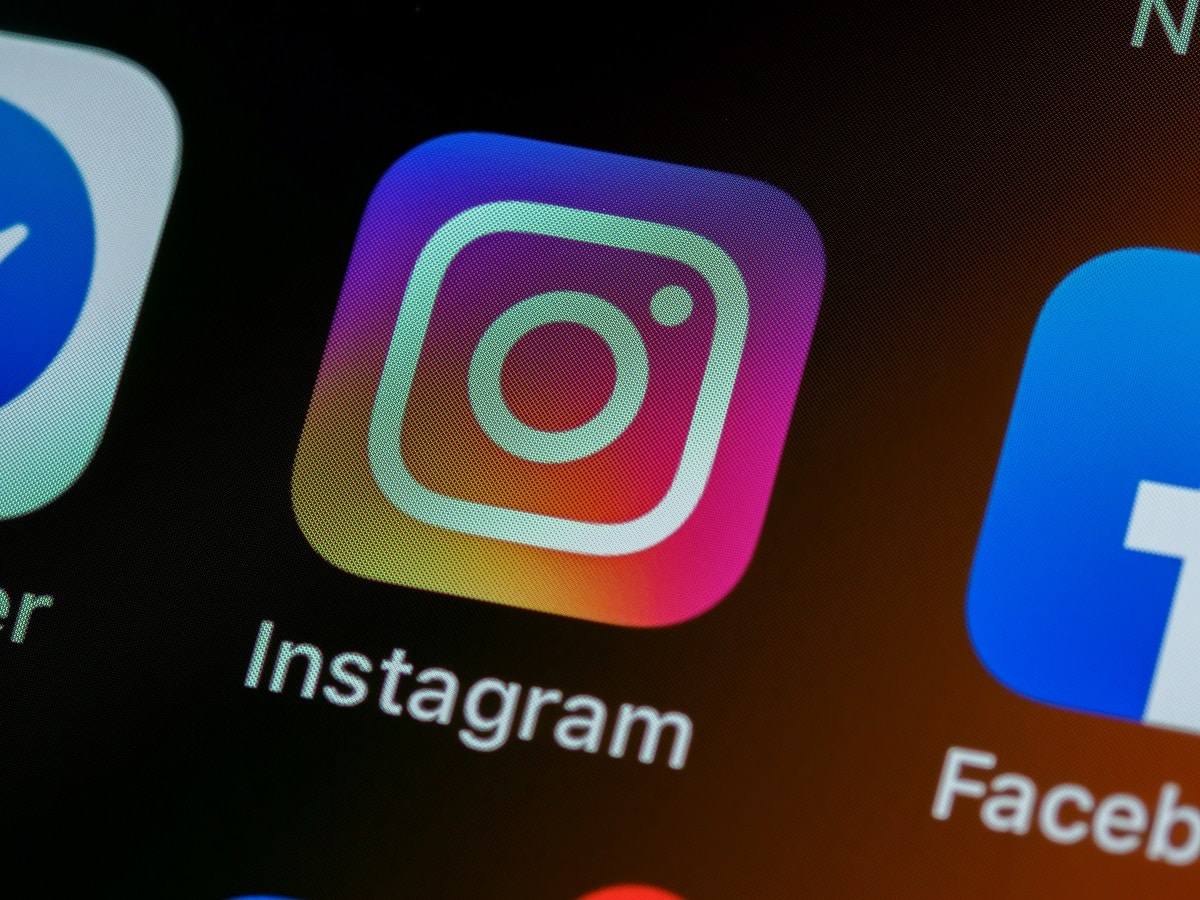
Mens Instagram er det sosiale nettverket for fotografering, har det video som sitt nest mest populære innholdsformat. Video på denne plattformen brukes til alt fra memes til nyheter til historier, så sjansen er stor for at du har lurt på hvordan du kan gjøre det. last ned Instagram-videoer.
Vel, du er verken den eneste eller den siste som stiller deg selv det samme spørsmålet. Av denne grunn har vi sett behovet for å svare på dette spørsmålet og vise leserne hvordan verktøy de kan laste ned hvilken som helst Instagram-video på Android, iPhone eller via en nettside.
Hvordan laste ned Instagram-videoer uten apper?
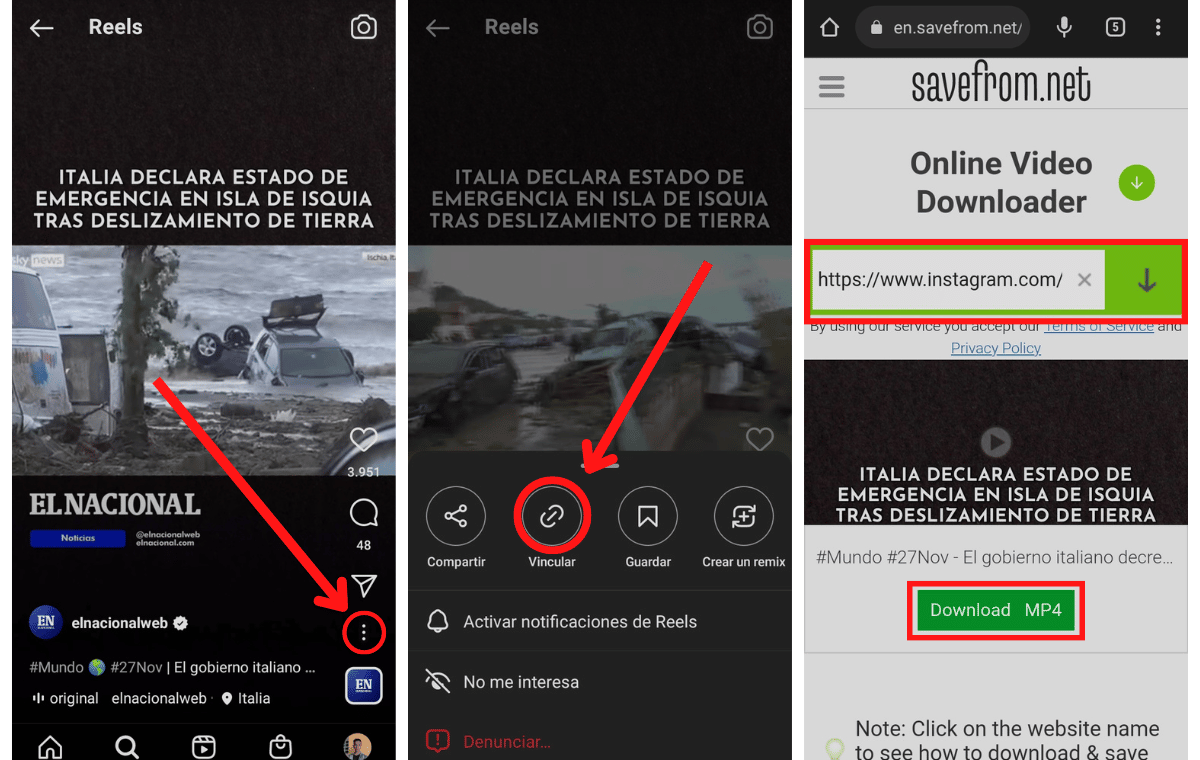
Hvis du vil laste ned Instagram-videoer uten å installere noen applikasjoner, er det best å bruke et nettsted som Savefrom.net. Disse typer sider lar deg Last ned videoer fra nettleseren din bare lim inn lenken til publikasjonen og velg kvaliteten på nedlastingen. I tillegg er en annen fordel at du kan bruke dem både fra PC-en og fra mobilen, fordi du bare trenger nettleseren.
Nå, for å laste ned en Instagram-video med Savefrom.net, må du bare følge disse trinnene:
- På Instagram finner du videoen du vil laste ned.
- Trykk eller klikk på de tre prikkene i øvre høyre hjørne av skjermen og trykk på knappen «link'.
- Gå inn til savefrom.net.
- Lim inn den kopierte lenken i tekstlinjen og trykk på knappen søk.
- Når du er ferdig med å søke etter videoen, velg MP4 nedlasting.
Akkurat som Savefrom.net, er det hundrevis av nettsteder for å laste ned Instagram-videoer som Igram.io, Save-insta.com, Instagramdowloader.co og Snapinsta.app. Disse kan tjene som et alternativ hvis Savefrom.net slutter å fungere av en eller annen grunn.
Apper for å laste ned videoer på Android

Nå, hvis du foretrekker å ha en applikasjon på mobilen hvis spesifikke funksjon er å laste ned Instagram-videoer, la oss starte med alternativene for Android. Appen som vi skal snakke om neste kalles "Last ned Instagram-videoer" og den er ganske enkel å bruke.
- Installere "Last ned Instagram-videoer» fra Play-butikken.
- Gå til Instagram og søk etter en video du vil lagre.
- Åpne videoen og trykk på de tre prikkene øverst til høyre på skjermen.
- Velg "Dele på…'.
- Velg InsMate Pro.
Et veldig godt alternativ til denne applikasjonen heter Last ned videoer fra Twitter, som selv om den ble laget for å fungere med den himmelblå fuglens sosiale nettverk (som navnet indikerer), vil den også hjelpe deg med å laste ned videoer fra IG. Vi anbefaler å bruke den til å lagre innhold fra begge appene.
Programmer for å laste ned videoer på iPhone

Dessverre, for iPhone, er det ingen god app med denne funksjonaliteten tilgjengelig i App Store. Det vi anbefaler iOS-brukere å gjøre i dette tilfellet er å bruke et nedlastingsnettsted som de som er nevnt ovenfor. For å gi deg et eksempel, nedenfor viser vi deg trinn for trinn hvordan du kan laste ned en Instagram-video gjennom nettstedet Igram.
- Åpne Instagram-appen på iPhone.
- Finn videoen du vil laste ned, og klikk på den for å se den.
- Trykk på 3 poeng nederst til høyre på skjermen.
- Velg alternativet link. Innleggslenken vil automatisk bli kopiert til utklippstavlen.
- Gå til igram.io i nettleseren.
- Lim inn lenken i tekstboksen og trykk på knappen Last ned.
Hvordan laste ned dine egne Instagram-videoer?
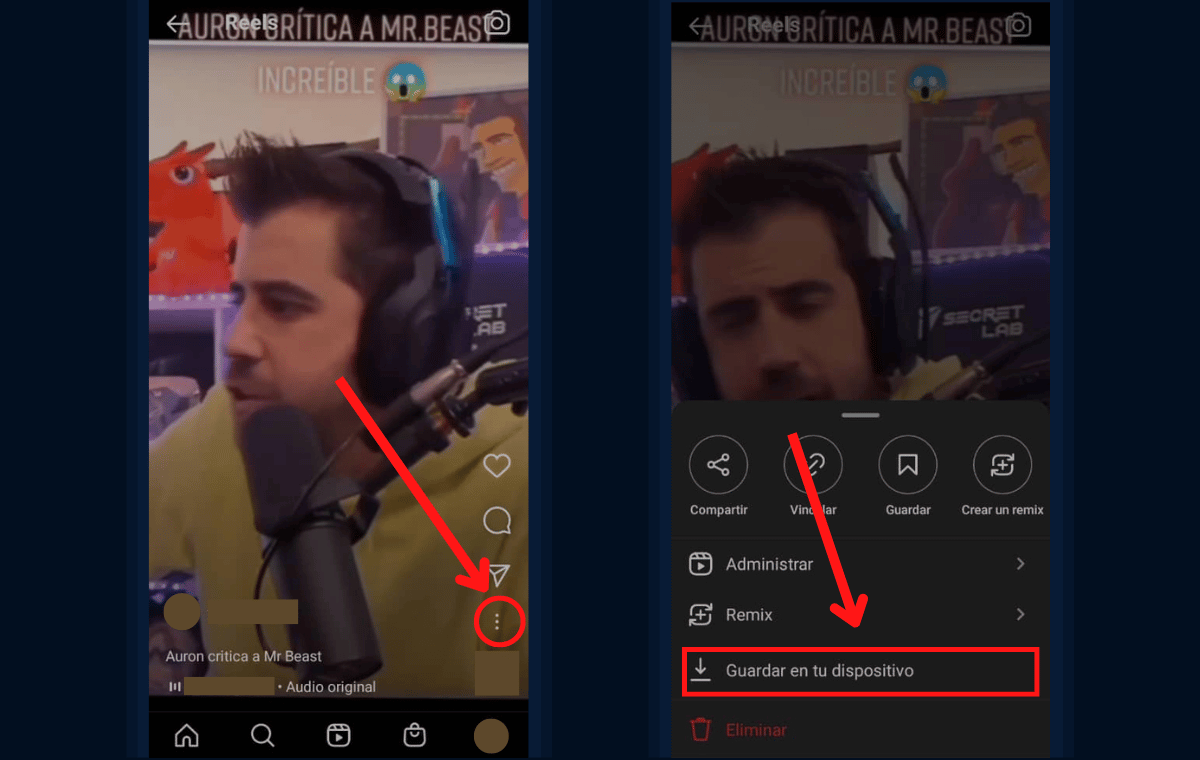
Mens metodene beskrevet ovenfor er nyttige for å laste ned videoer lagt ut av andre brukere, kan vi ikke glemme at Instagram lar oss laste ned videoer som vi selv laster opp til profilen vår. Derfor, hvis videoen du vil lagre ble publisert av deg, må du bare:
- Gå inn på Instagram på din Android- eller iPhone-mobil.
- Finn videoen du vil laste ned i brukerprofilen din.
- Klikk én gang på innlegget for å åpne videoen.
- Ta på dem 3 poeng ned og til høyre.
- Velg alternativet som heter Lagre på enheten din.
